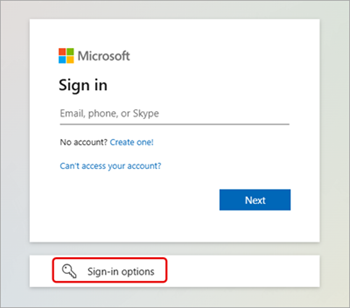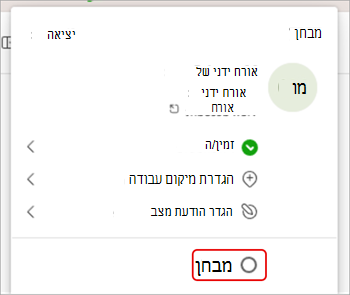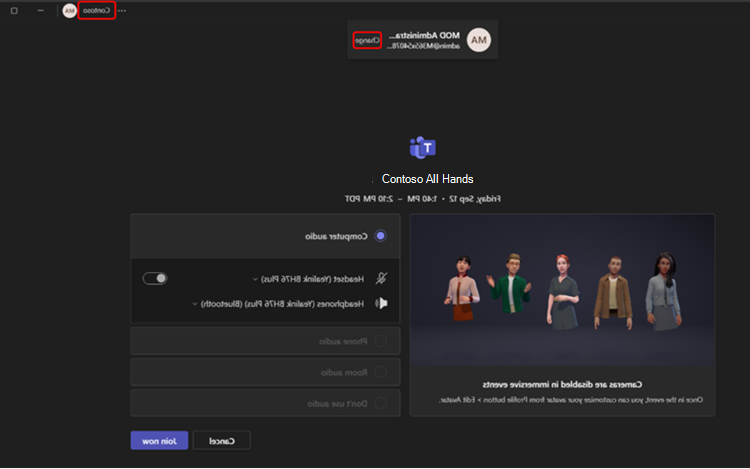שתף פעולה בין חברות ומחלקות על-ידי הצטרפות לפגישות ואירועים של Microsoft Teams מחוץ לארגון שלך. ודא חוויה חלקה ללא קשר לרמת הגישה או להשתייכות הארגונית שלך על-ידי הצטרפות אורחים, באופן חיצוני או מחשבונות שונים.
הערה: בהתאם למדיניות מנהל מערכת, לסוג האירוע או להגדרות האירוע, ייתכן שהצטרפות חיצונית או אנונימית אינה נתמכת.
הצטרפות כאורח
אורח הוא אדם השייך לארגון אחר מאשר מארגן הפגישה, אך הוא הוזמן על-ידי מנהל המערכת של הארגון כדי לקבל גישת אורח.
ממש את חשבון האורח שלך
כדי להצטרף לפגישה של ארגון אחר כסג,תצטרך תחילה לממש את חשבון האורח שלך. בדרך כלל, מימוש גישת אורח הוא תהליך דו-שלבי: תחילה, הארגון השני יזמין אותך להיות אורח. לאחר מכן, תקבל הזמנה בדואר אלקטרוני שבה תוכל לקבל גישה.
היכנס לחשבון האורח שלך
כדי להיכנס לחשבון האורח שלך:
-
הפעל חלון InPrivate חדש של Edge ונווט אל דף הכניסה של Teams.
-
בדף הכניסה של Teams, בחר אפשרויות כניסה
-
בחר היכנס לארגון.
-
הזן את שם התחום של הארגון האחר:
-
כדי למצוא את שם התחום, פתח את הדואר האלקטרוני של ההזמנה לאורח וחפש את שם התחום לצד תחום. באפשרותך גם למצוא את שם התחום אחרי הסימן @ בכתובת הדואר האלקטרוני של השולח.
-
-
הזן את פרטי הכניסה של חשבון האורח שלך.
-
בחר קבל כדי לאשר הרשאות.
-
אפשר ל- Teams לסיים את הכניסה.
-
סגור את חלון הדפדפן.
הצטרפות לפגישה או לאירוע כסורח
כדי להצטרף לפגישה או לאירוע כסורח:
-
היכנס ל- Teams לשולחן העבודה באמצעות חשבון האורח שלך.
-
בחר את תמונת הפרופיל שלך כדי לפתוח את מנהל החשבון שלך.
-
כדי לעבור בין ארגונים, בחר באפשרות שמציגה את הארגון שאליו ברצונך לעבור. הדוגמה הבאה מדגימה מעבר לארגון TEST .
-
לאחר החלפת ארגונים, בחר לוח שנה ב- Teams.
-
בחר את הפגישה או האירוע שברצונך להצטרף אליו.
-
במסך קדם-ההצטרפות, ודא צירוף התחום הנכון מוצג לאורך החלק העליון של החלון.
-
אם אינך רואה את שם התחום הנכון בפינה השמאלית העליונה של חלון Teams, בחר שנה בחלק העליון של מסך קדם-ההצטרפות כדי לבחור את הארגון הנכון. ארגונים אורחים כוללים סמל מזוודה
-
אם אינך רואה אפשרויות תחום מרובות בעת בחירת שינוי ומימוש חשבון האורח שלך, צא מ- Teams והפעל אותו מחדש.
-
-
בחר הצטרף עכשיו.
הצטרף באופן חיצוני
כדי להצטרף לפגישה של Teams באופן חיצוני, הצטרף מהקישור לפגישה בדואר האלקטרוני של ההזמנה לפגישה. משם, בחר להצטרף לפגישה מהדפדפן שלך או ביישום Teams לשולחן העבודה.
לקבלת מידע נוסף, ראה הצטרפות לפגישה ב- Microsoft Teams.
הצטרפות באופן אנונימי או מחשב לקוח אחר
כדי להצטרף לפגישת Teams מחשבן אחר:
-
בחר את הפגישה בלוח השנה של Teams.
-
בחר באפשרות הצטרף.
-
בחר שנה בחלק העליון של מסך ההצטרפות מראש לפגישה.
-
בחר את החשבון שברצונך להצטרף אליו לפגישה.
-
אם אינך רואה את החשבון ממנו ברצונך להצטרף, בחר הוסף חשבון אחר. לאחר מכן, הוסף חשבון קיים, או בחר צור חשבון אחר או השתמש בחשבון אחר כדי ליצור חשבון חדש או להיכנס לחשבון חדש.
-
-
בחר הצטרף כדי להיכנס לפגישה.
כדי להצטרף לפגישה של Teams באופן אנונימי:
-
בחר את הפגישה בלוח השנה של Teams.
-
בחר באפשרות הצטרף.
-
בחר שנה בחלק העליון של מסך ההצטרפות מראש לפגישה.
-
בחר הצטרף מבלי להיכנס.
-
הקלד את שמך בחלק העליון של מסך ההצטרפות מראש.
-
בחר הצטרף כדי להיכנס לפגישה.